SABnzbd - Tips
Pagina 8/8 van dit artikel
Voor de liefhebbers hebben we tenslotte nog een aantal nuttige tips om meer met SABnzbd te kunnen doen.
Automatisch downloaden uit nieuwsgroepen
Er bestaan handige programma's die het downloaden uit nieuwsgroepen weer een stuk makkelijker kunnen maken. Stel je voor dat een programma zelf in de gaten houdt of een bepaalde film of serie-aflevering al uitgebracht en beschikbaar is in de kwaliteit die jij wenst, en hem dan direct downloadt. Daarna voorziet hij hem van een duidelijke naam en verwijdert hij overbodige bestanden.
Dit kan met CouchPotato voor films, Sick Beard voor series en HeadPhones voor muziek (HeadPhones is minder stabiel en minder geschikt voor beginners). Deze programma's werken samen met SABnzbd. Nu je SABnzbd onder de knie hebt, kan een volgende stap het leren werken met CouchPotato en Sick Beard zijn!
Meer informatie over automatisch downloaden.
Downloads automatisch onderbrengen in specifieke mappen
Alle gedownloade bestanden komen terecht in je downloadmap. Dat is voor de meeste gebruikers prima, maar als je zeer veel uit nieuwsgroepen downloadt, kan je downloadmap onoverzichtelijk worden. SABnzbd vangt dit op door middel van categoriëen die je kunt aanmaken. Zo kunt je bijvoorbeeld aangeven dat bestanden uit een bepaalde film-nieuwsgroep altijd behandeld moeten worden volgens de instellingen van de categorie 'Movies', of dat een NZB-bestand dat je inlaadt volgens de regels van een bepaalde categorie behandeld moet worden. Per categorie kunt je vervolgens instellen in welke map de bestanden opgeslagen moeten worden (in de kolom 'Folder/Path'). Ook kunt je per categorie aangeven wat er na het downloaden moet gaan gebeuren (in de kolom 'Processing'): het standaardgedrag (default), geen vervolgacties (Download), repareren (+Repair), repareren en uitpakken (+Unpack) of het voorgaande en vervolgens de gedownloade RAR-bestanden ook verwijderen zodat enkel de uitgepakte bestanden overblijven (+Delete).
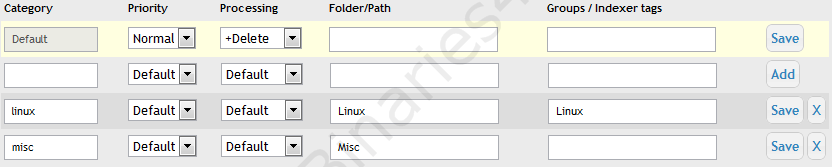
Vreemde bestandsnamen automatisch hernoemen
Het komt regelmatig voor dat er bestanden met vreemde bestandsnamen gepost worden. Vaak is de bestandsnaam dan in omgekeerde volgorde van de werkelijke naam. Er bestaat een script voor SABnzbd genaamd 'pySabRename' wat het bestand automatisch voor je kan hernoemen. Als je dit wilt gebruiken, ga dan als volgt te werk:
- Maak een map op de computer aan waar je het script wilt opslaan. Bijvoorbeeld in je SABnzbd downloadmap in een submap genaamd 'scripts'.
- Ga naar https://github.com/Blauwbek/pySabRename en download het '.py'-bestand voor Windows, Linux (unix) of Synology NAS (syno) en plaats het in de aangemaakte map.
- Ga in SABnzbd naar de configuratie -> Folders -> 'Post-Processing Scripts Folder' en kies de scripts-map op je computer en klik op 'Save'.
- Ga naar configuratie -> Categories en kies het script bij de 'Default' category, zie screenshot hieronder, en klik opnieuw op 'Save'.

RSS-feeds gebruiken
RSS is een op XML gebaseerde techniek om updates, zoals nieuwe berichten op een website, op te halen zonder die website zelf te hoeven bezoeken. Deze techniek kan ook gebruikt worden voor nieuwsgroepen. Heel populair is het niet, maar voor wie interesse heeft in het SABnzbd laten monitoren van een bepaalde nieuwsgroep en automatisch laten downloaden van nieuw geposte bestanden die voldoen aan bepaalde criteria, kan het erg interessant zijn. Om hier gebruik van te kunnen maken, moeten er drie dingen gedaan worden. Allereerst moet je een website of dienst zien te vinden die een zogenaamde RSS-feed aanbiedt van de specifieke nieuwsgroep die je wilt laten monitoren. Deze feeds worden onder andere aangeboden door Binsearch en Newzbin voor een beperkt aantal nieuwsgroepen. Een RSS-feed kan bijvoorbeeld zijn: http://rss.binsearch.net/rss.php?max=50&g=alt.binaries.misc De tweede stap is het invoeren van deze feed in SABnzbd. Ga hiervoor naar 'Config' en vervolgens 'RSS'. Plak binnen het blok 'New feed URL' het adres van de feed en vul eventueel in het vakje ervoor een naam in. Klik daarna op 'Add'.
E-mail versturen na het downloaden
Omdat SABnzbd geen grafische user interface heeft maar via de webbrowser bediend wordt, zouden we de browser permanent geopend moeten hebben om te zien of SABnzbd al klaar met downloaden is. Echter, de browser kan zonder problemen afgesloten worden, SABnzbd zal dan gewoon doorgaan met downloaden. Om zonder geopende browser toch een signaal te kunnen krijgen op het moment dat SABnzbd klaar is met downloaden, is er e-mailfunctionaliteit ingebouwd in het programma. SABnzbd kan een e-mailtje sturen naar je eigen e-mailadres als het klaar is. Om dit te activeren gaat je naar 'Config' en dan 'Email'.
SabnzbdX - een uitbreiding voor Mac-gebruikers
Dit stukje software voegt het onderstaande toe aan SABnzbd:
Status Icons (IDLE, PAUSED, DOWNLOADING), Growl notifications, Send nzb files to SABnzbd (double-click)
Pause Download Speed Limit
Queue infos
Local / Remote (with authentication / apikey) SABnzbd support (0.4.x and 0.5.x)
Start / Stop SABnzbd (only for local) with SABnzbdX
Start (only for local) / Stop SABnzbd
Get Newzbin Bookmarks
Force Disconnect
SabnzbdX is hier te downloaden: http://osx.boiboite.net/
We zijn aan het einde van deze handleiding gekomen, veel plezier!
Heb je veel geleerd van deze site? Steun Binaries4all met een eenmalige donatie!


